1、先把要扫描的文件放在打印机上,两个图的位置都可以


2、准备普通U盘一个

3、插入右边的USB口


4、插上U盘后,会自动弹出界面,选择是

5、选择左下角菜单

6、选择存储文件

7、设置好文件名,要扫描成的文件格式

8、选择好后,点击开始按钮,就开始扫描了


9、扫描好,文件就在U盘了,然后再点击菜单
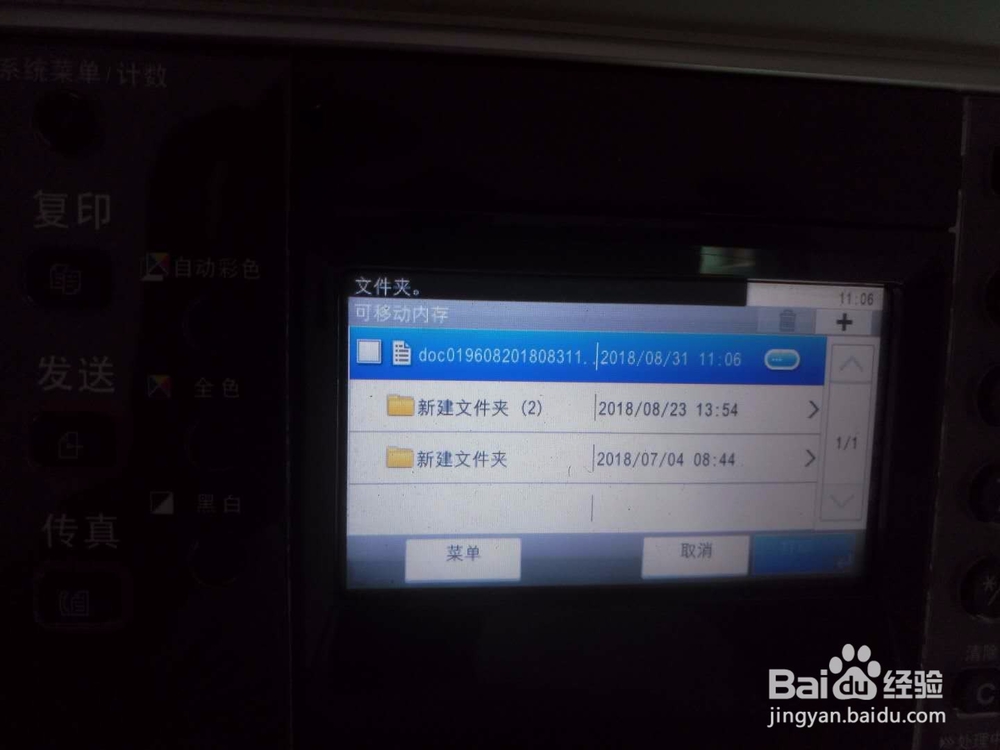
10、选择移除内存

11、这样就可以拔出内存了,东西就在U盘了,希望可以帮助到你。

1、先把要扫描的文件放在打印机上,两个图的位置都可以


2、准备普通U盘一个

3、插入右边的USB口


4、插上U盘后,会自动弹出界面,选择是

5、选择左下角菜单

6、选择存储文件

7、设置好文件名,要扫描成的文件格式

8、选择好后,点击开始按钮,就开始扫描了


9、扫描好,文件就在U盘了,然后再点击菜单
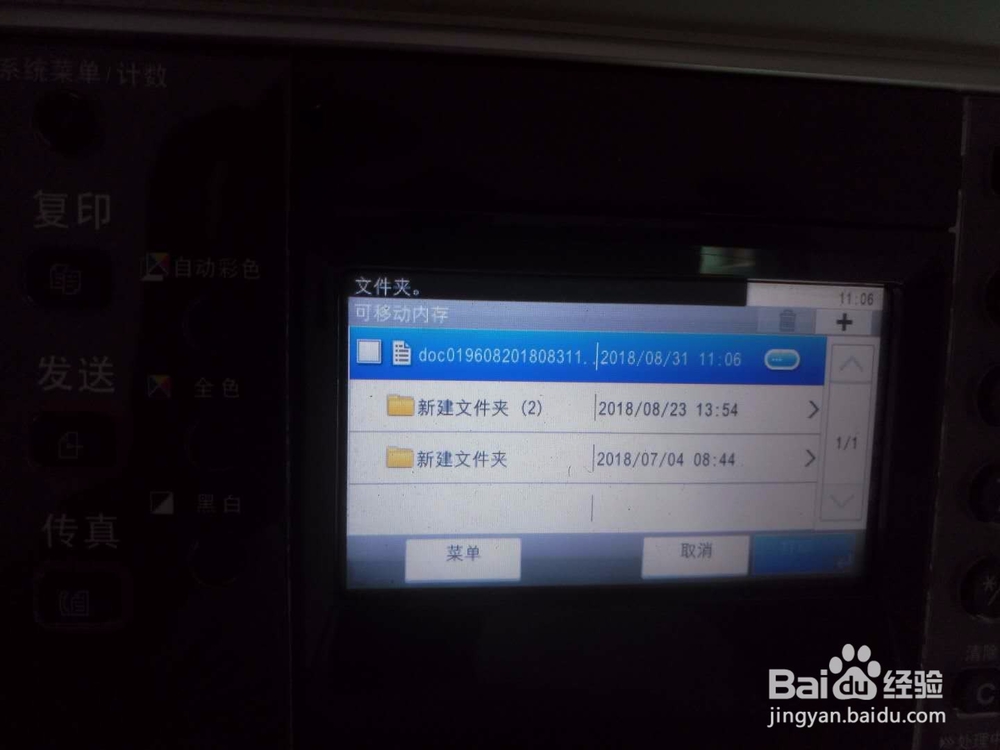
10、选择移除内存

11、这样就可以拔出内存了,东西就在U盘了,希望可以帮助到你。
